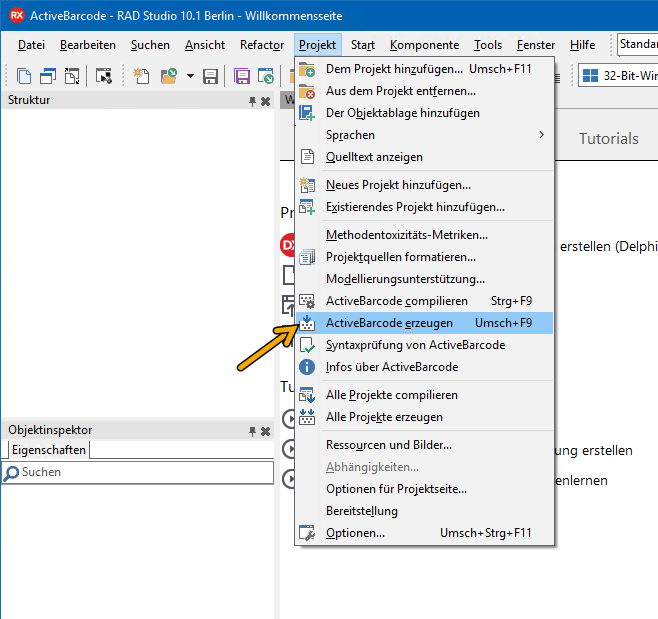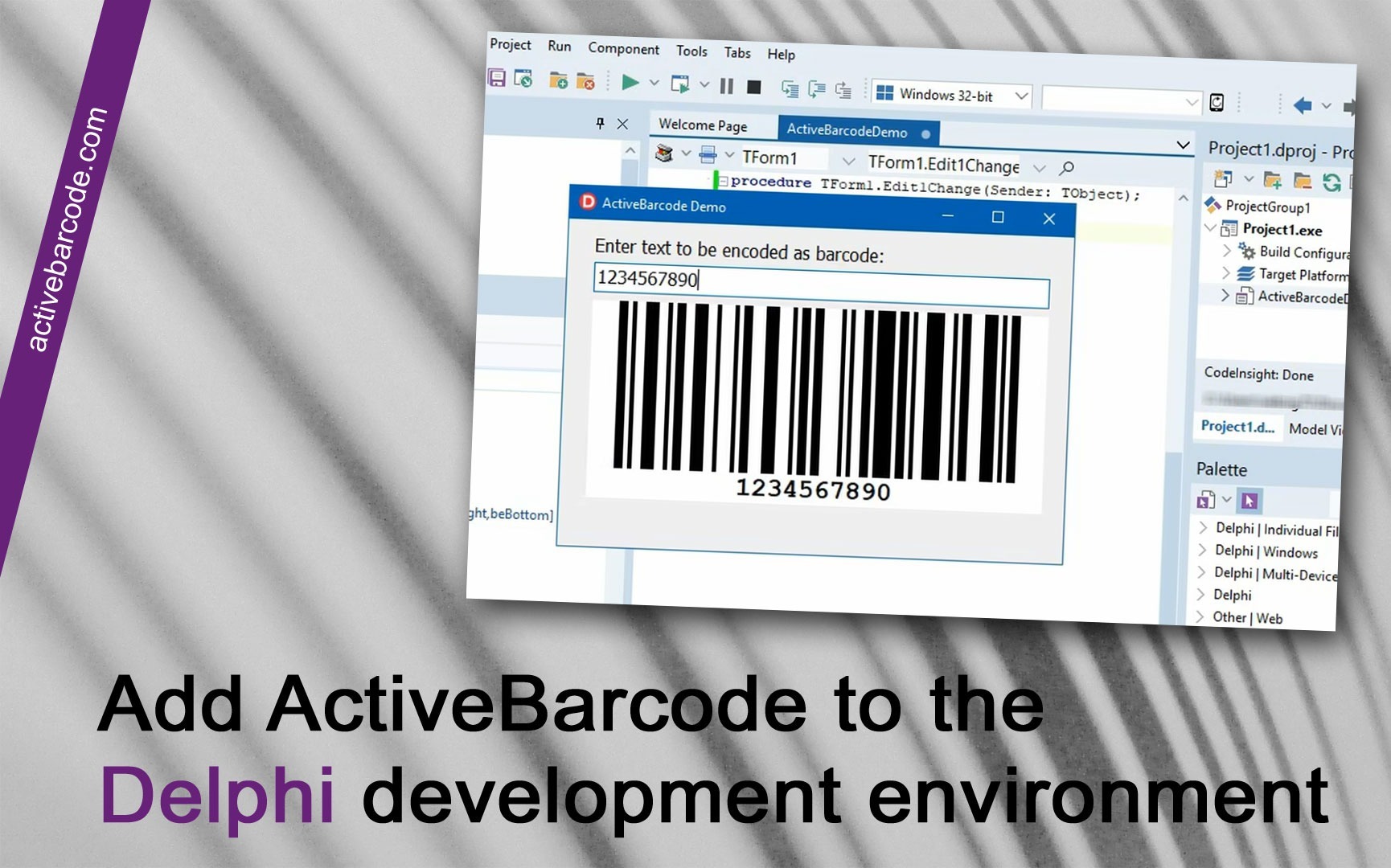Fügen Sie ActiveBarcode in die Delphi-Entwicklungsumgebung ein.
Sie können ActiveBarcode in Delphi wie ein normales Steuerelement verwenden, z.B. ein Button.
Dafür fügen Sie zunächst einmalig das ActiveBarcode Steuelement in die Delphi
Entwicklungsumgebung ein.
Importieren Sie den ActiveBarcode Control in die Entwicklungsumgebung. Rufen Sie hier
die Funktion "Komponente importieren" aus dem Menü "Komponente" auf.
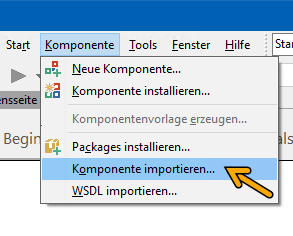
Der "Komponenten Importieren" Dialog erscheint:
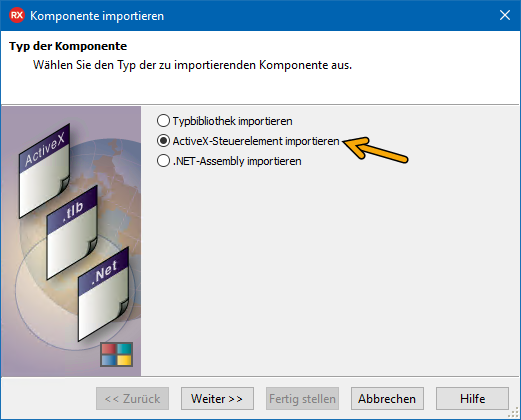
Wählen Sie hier "ActiveX Steuerelement importieren" und klicken Sie auf "Weiter". Ihnen wird nun die Liste der verfügbaren Steuerelemente angezeigt:
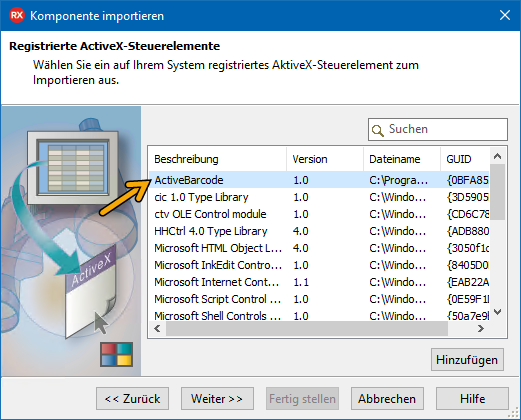
Wählen Sie hier aus der Liste der Steuerelemente "ActiveBarcode" aus und klicken Sie auf den "Weiter" Knopf. Es erscheint die Seite für die Komponenteneinstellungen:
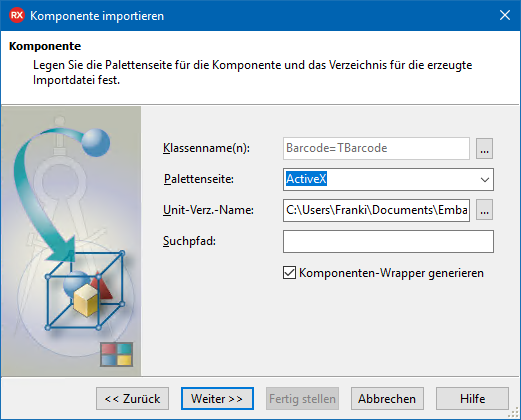
Hier können Sie u.a. die Palettenseite usw. festlegen. Klicken Sie dann auf "Weiter". Die Seite "Unit erstellen" wird angezeigt.
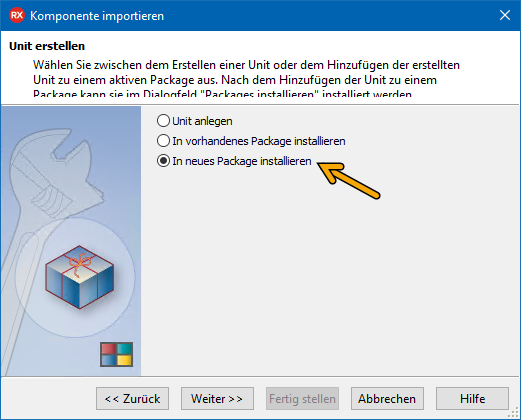
Wählen Sie hier "In ein neues Package installieren". Die Seite "Neues Package" wird angezeigt:
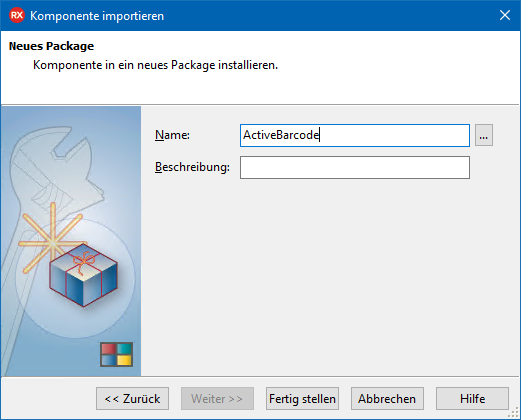
Wählen Sie einen Namen und klicken Sie auf "Fertig stellen". ActiveBarcode ist nun als Komponente dem Package hinzugefügt. Nun müssen Sie ggf. das Package noch compilieren, sofern dies nicht automatisch gemacht wurde. Wählen Sie hier die Funktion "ActiveBarcode erzeugen" aus dem Menü "Projekt":